How to Connect SharePoint Online with Hire2Retire
Register an Application¶
- Sign in to the Entra ID portal
- Browse to
App registrationsand selectNew registration. - Enter a display name for your application & leave Redirect URI (optional) field as blank.
- Specify who can use the application, we recommend to use single tenant if you are creating service account for Hire2Retire.
- Click on
Registerto complete the initial app registration.
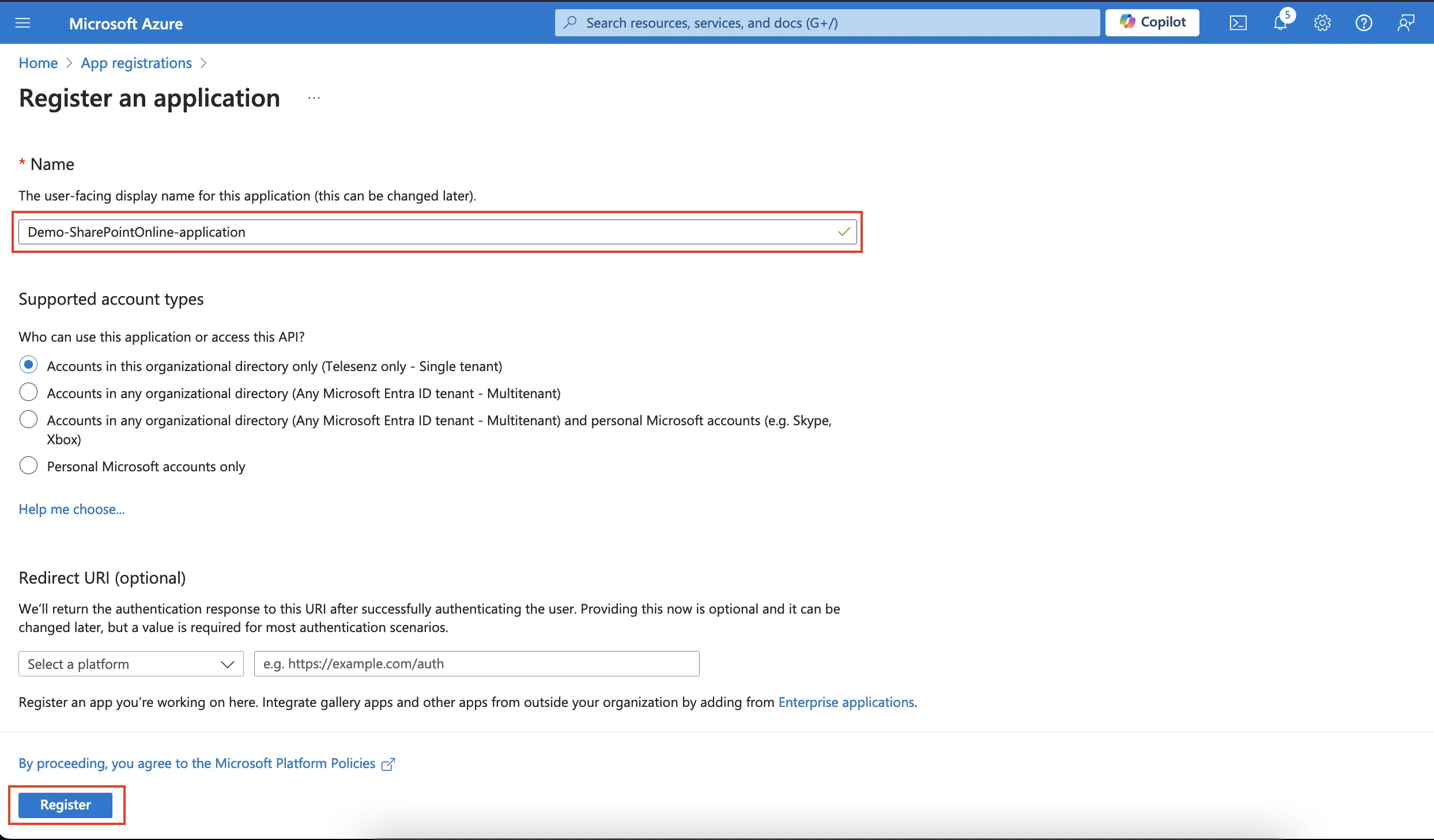
Figure 1. Application Registration
Add Required Permissions To Registered Application¶
- In
App registrations, select your application from the list. - In the left-hand menu, select
API permissions. Click onAdd a permission.
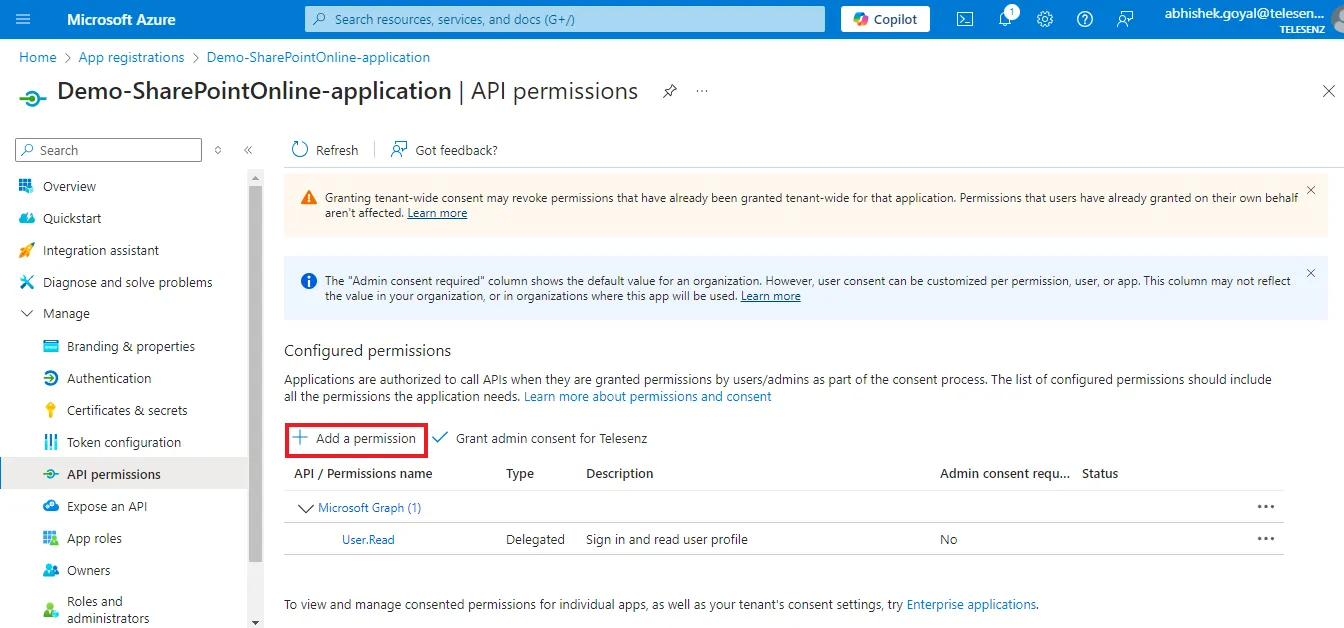
Figure 2. Application API Permissions
- You will see options to add permissions for different Microsoft APIs or other APIs. Choose
SharepointfromMicrosoft APIs.
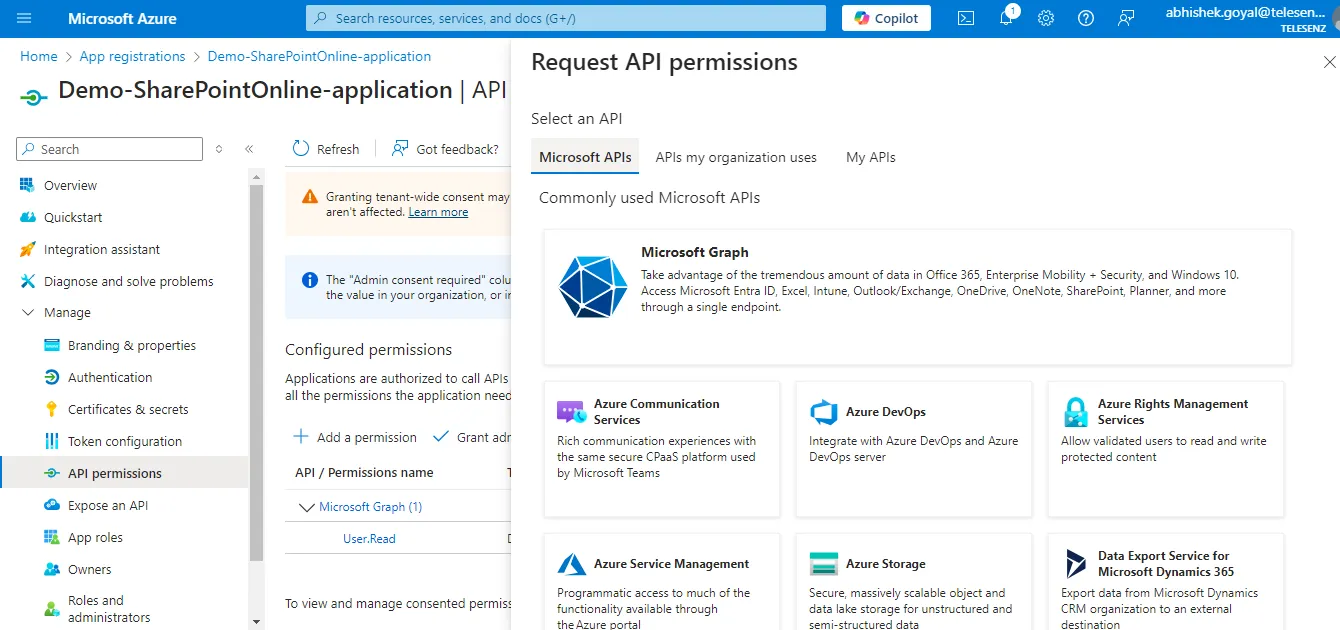
Figure 3. Micorsoft APIs
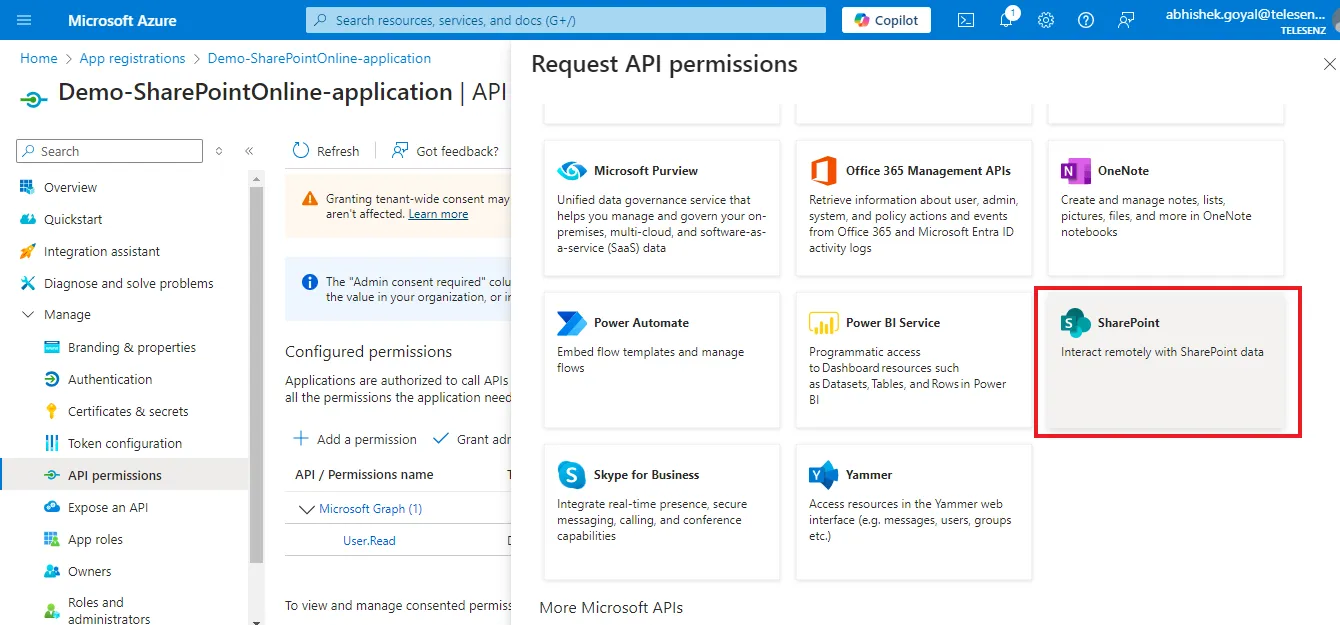
Figure 4. Sharepoint Micorsoft API
- Choose
Application permissions.
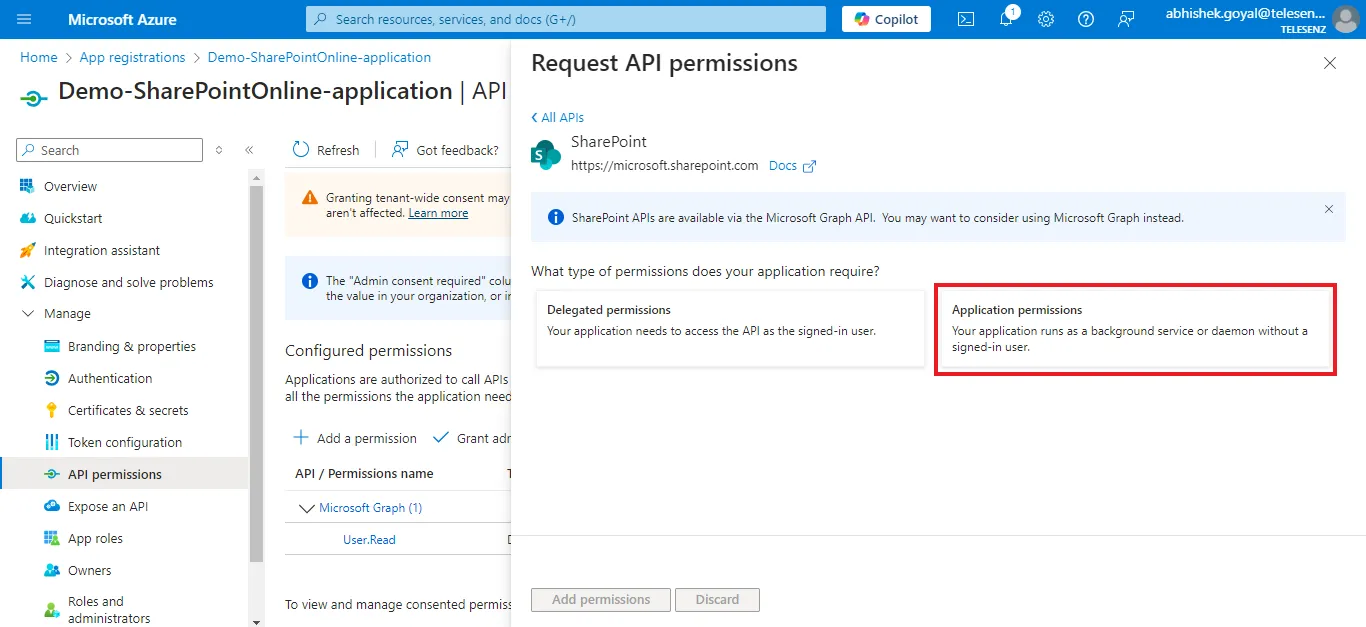
Figure 5. Sharepoint Application Permissions
- RoboMQ needs the following permissions on your registered application to provide a seamless integration eperience:
| Scopes | Permission Type | Explanation |
|---|---|---|
| Sites.FullControl.All | Application | Allows the user to read and update the sites without a signed in user. |
| User.Read.All | Application | Allows the Appication to read the user profiles without a signed in user. |
- Grant admin consent to the permissions configured for the application.
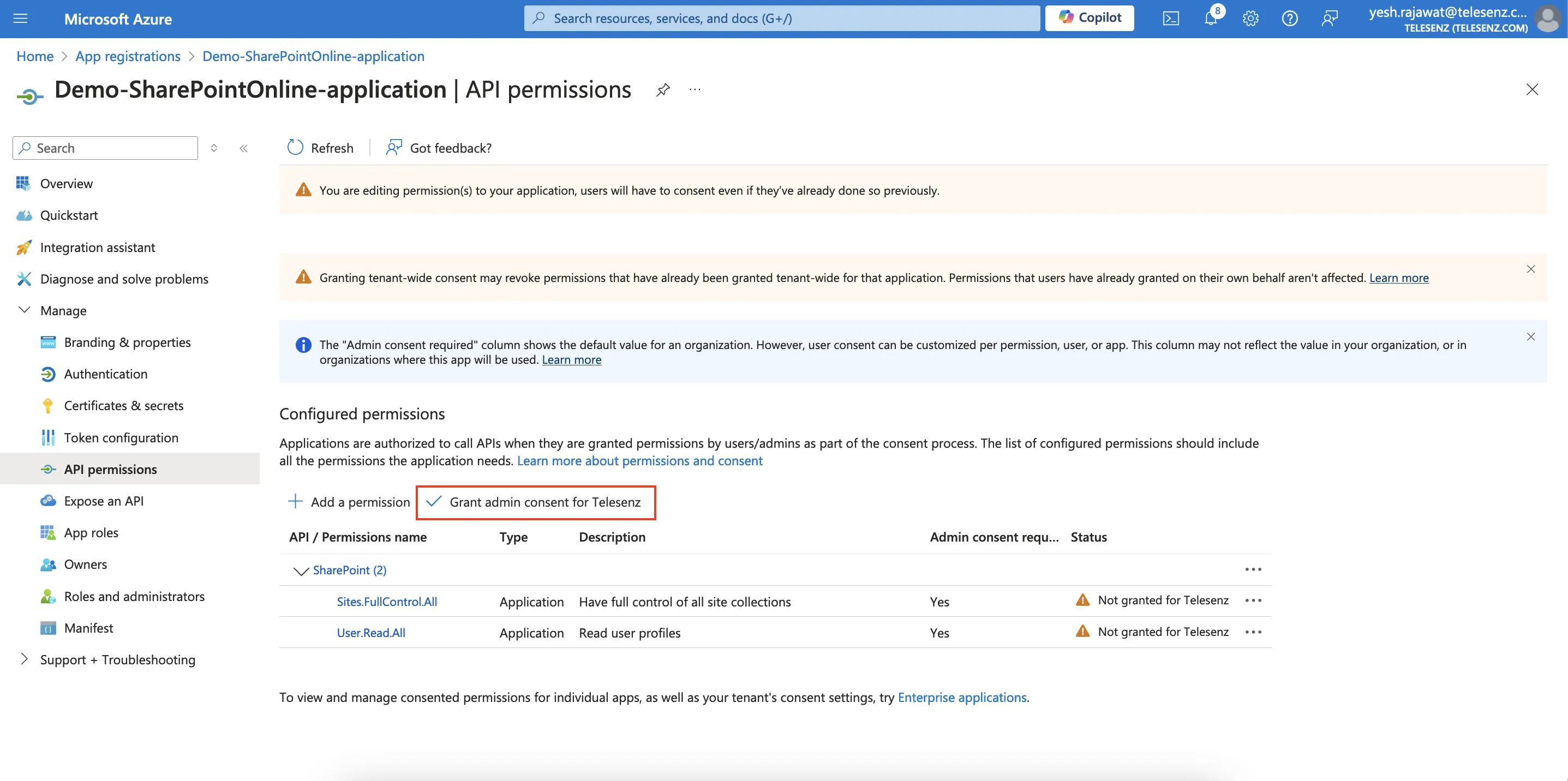
Figure 6. Admin Consent